BLOG
ブログ
other
メールソフト設定:メールアプリ iPhone版
ティウェブにてサーバーをご契約の方が、メールアプリ iPhone版で、新規にメールアカウントを追加する場合の設定方法です。
他社でご契約の場合も基本的な流れは同じですが、設定情報の名称や内容が異なる場合があります。詳しくはそれぞれご契約先から提供されている情報をご確認ください。
❗ティウェブにてご契約いただいている方は、別途お渡ししておりますExcelデータのMail設定書(受信メールサーバー(POP)、送信メールサーバー(SMTP)、メールアドレス、アカウント名(ユーザーID)パスワードが記載されているもの)をご準備ください。
❗SSL証明書のご契約がありの場合と、なしの場合で設定内容が変わりますのでご注意ください。 ※Mail設定書冒頭の(受信メールサーバー(POP)、送信メールサーバー(SMTP)欄にSSL証明書のあり・なしを記載しております。
【STEP1】「設定アプリ」→「メール」→「アカウント」の順にタップ
※画像をクリックすると拡大します
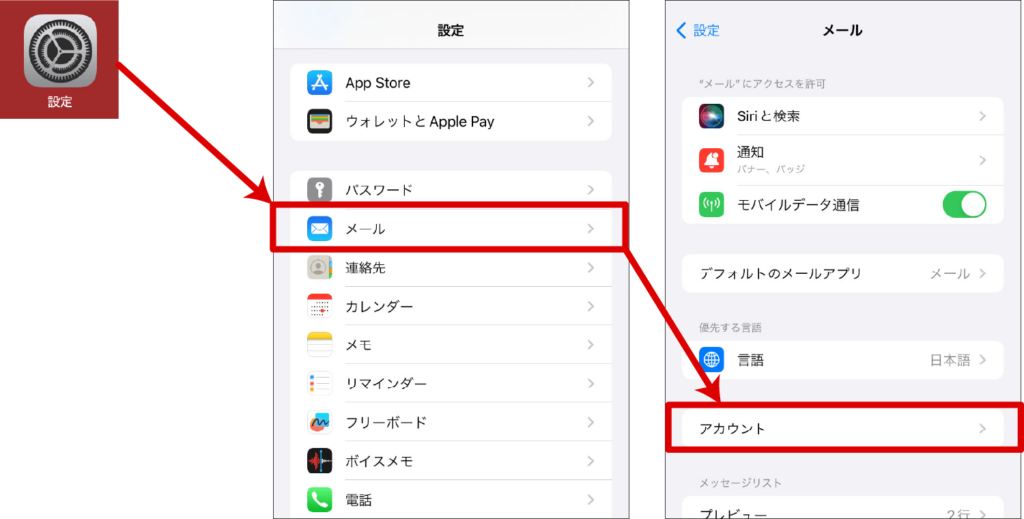
【STEP2】「アカウントを追加」→「その他」 → 「メールアカウントを追加」の順にタップ
※画像をクリックすると拡大します
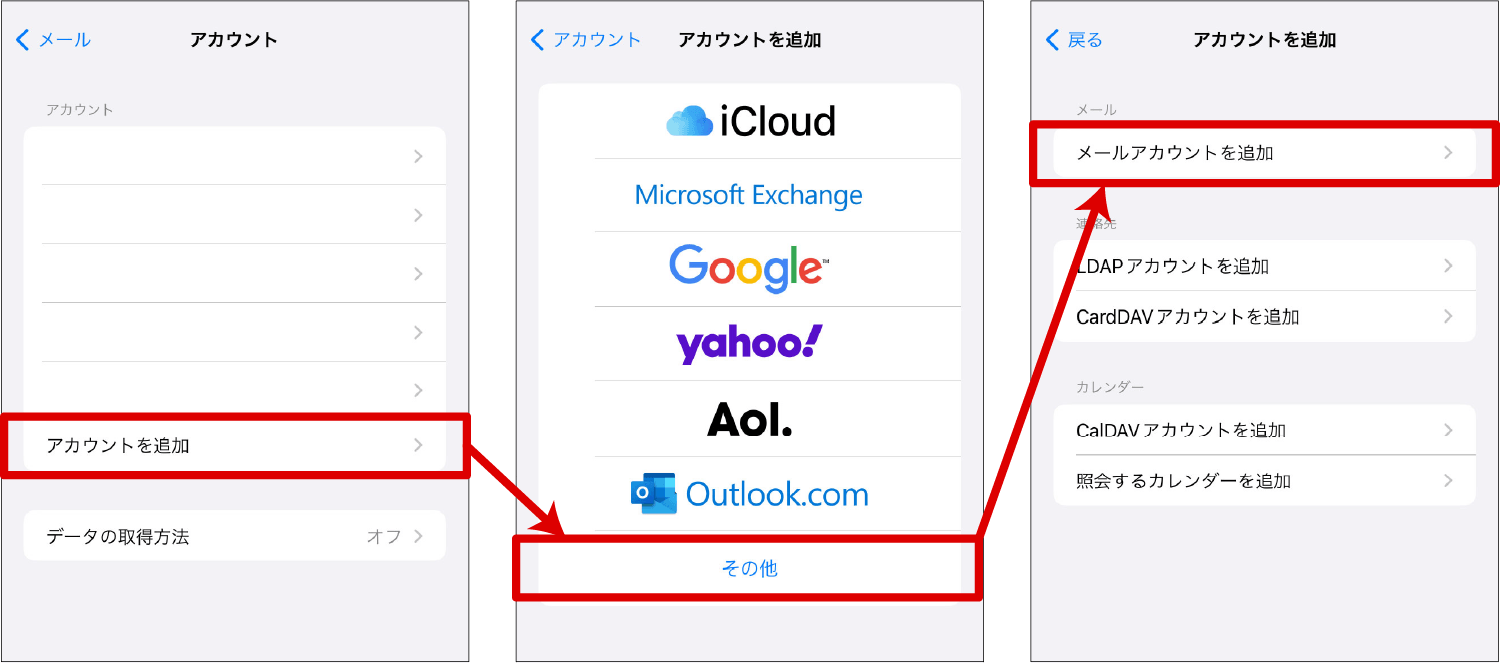
【STEP3】名前・メールアドレス・ パスワードを入力し「次へ」をタップ
※画像をクリックすると拡大します
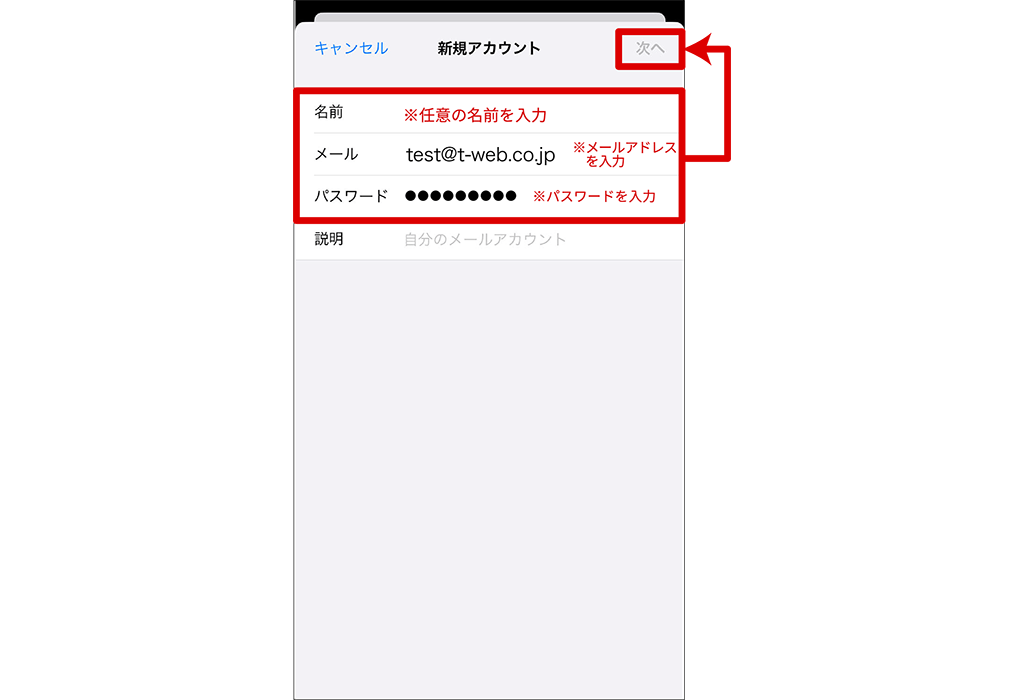
【STEP4】新規アカウント画面で「POP」を選択、受信メールサーバ ・送信メールサーバを入力し「保存」をタップ
※画像をクリックすると拡大します
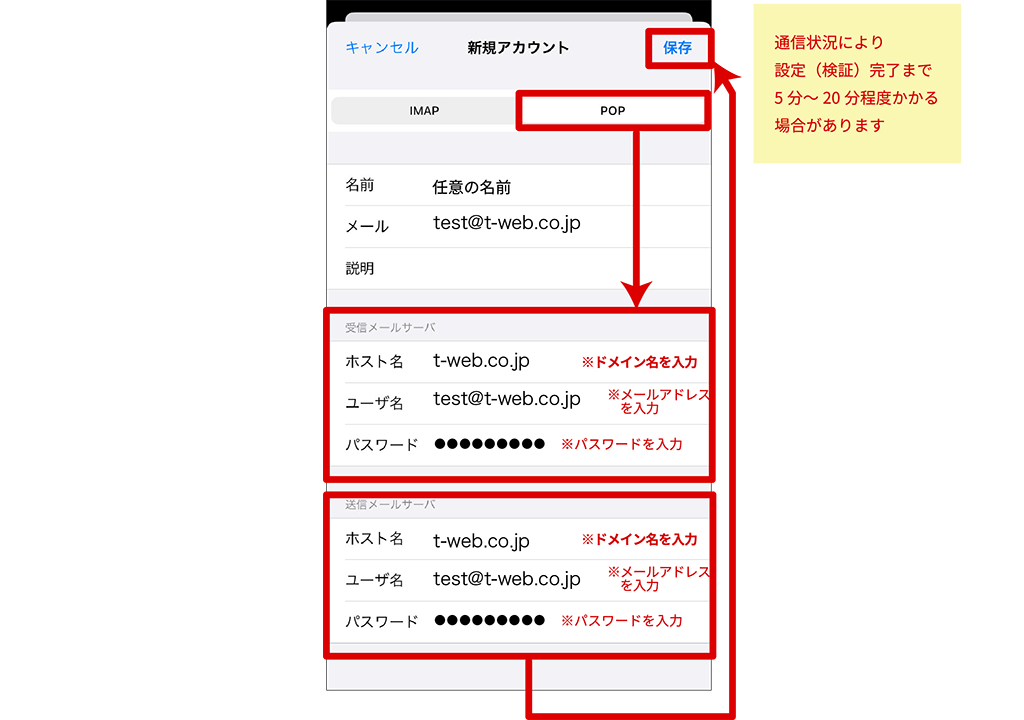
【STEP5】画面が切り替わったら「追加されたアカウント」 → 「SMTP」 → 「追加されたサーバー」の順にタップ
※画像をクリックすると拡大します
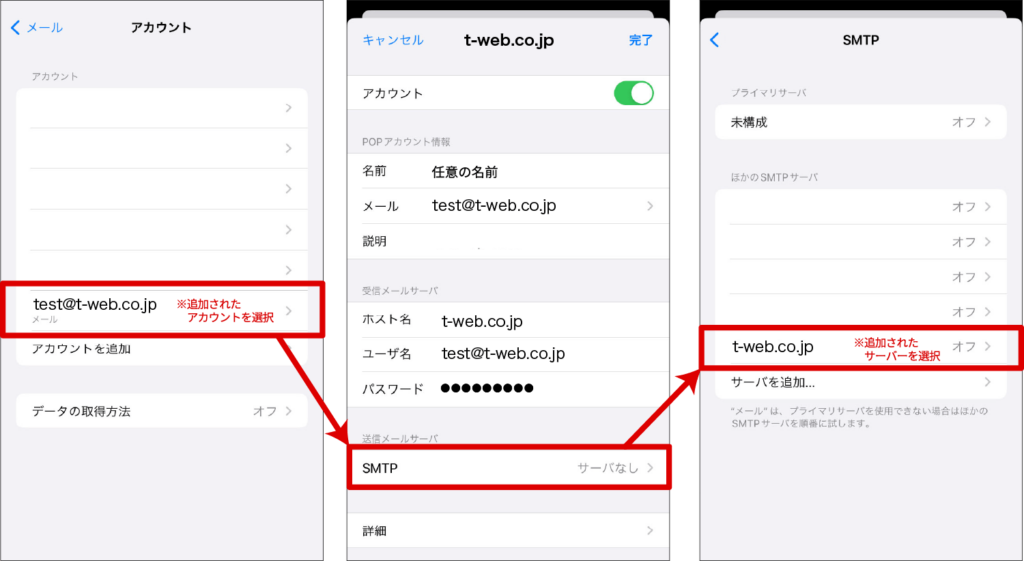
【STEP6】送信メールサーバを入力し「完了」をタップ 画面が切り替わったら左上の水色のリンクをタップ
※画像をクリックすると拡大します
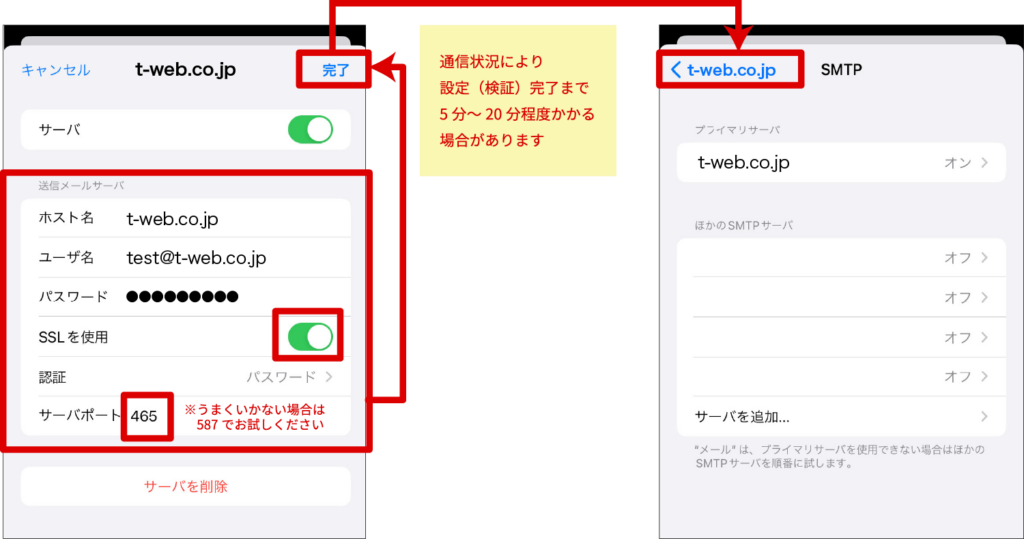
【STEP7】「詳細」→受信設定を入力、左上の水色のリンク→「完了」をタップで設定完了です
※画像をクリックすると拡大します
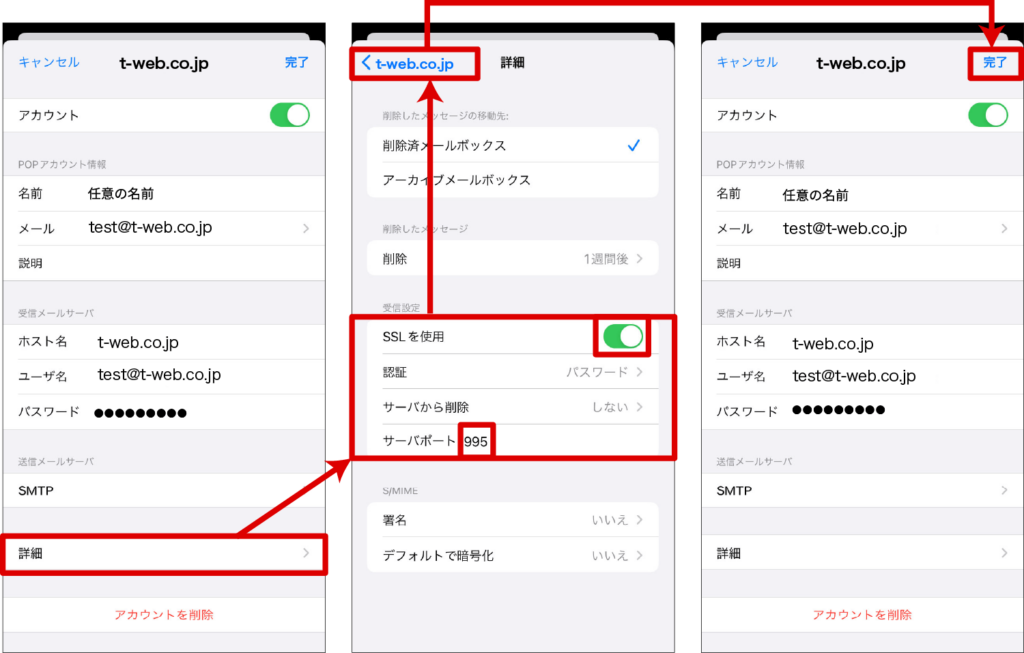
【STEP8】「メール」アプリにて送受信してご確認ください
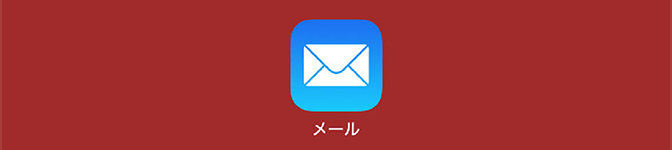
弊社にてメールサーバをご契約の方で、上記の設定を確認しても送受信ができない、エラーになってしまう等の場合は、不具合の状況(送受信両方ができない、送信のみ・受信のみができないなど)、エラー画面の場合はエラー内容やエラー番号等をご確認の上、ティウェブまでご連絡ください。
Web制作・印刷物制作でお困りならティウェブまで
Web・DTPデザイン制作、翻訳、情報配信サービス、顧客管理など、各種お問い合わせはお電話もしくはメールフォームよりお気軽にご相談ください。




